يتم تخزين البيانات على الهارد ديسك بالتالي عند الحاجة لهذه البيانات يتم طلبها من الهارد, بمجرد ان تقوم بفتح ملف او تعديل علي ملف حالي هنا يتم قراءة الملف او الكتابة بإضافة تعديل عليه هذه المهام في الواقع تتم علي الهارد ديسك من هذا المنطلق سرعة الكتابة والقراءة تؤثر علي سرعة تنفيذ الأوامر وسرعة النظام بشكل عام.
كما أن الطلبات المستمر للكتابة والقراءة تعمل على ارتفاع صوت الهارد خاصة إذا كانت حالة الهارد غير جيدة , لذلك تلاحظ أن تطوير الهارد ديسك يركز دائمًا علي سرعة القراءة والتي تكون مؤشر هام على كفائة الهارد . حتي عند شراء هارد جديد عامل سرعة القراءة والكتابة أساسي في تحديد كفاءة الهارد
سرعة الدوران RPM والقراءة كلها مؤشر على حالة الهارد لا يمكن التوسع في هذه النقطة تحتاج الي مقالة مستقلة هنا سوف نقتصر على شيء بسيط جداً يمكن للمستخدم العادي متابعته وهو معرفة البرامج التي تقوم بالقراءة والكتابة علي الهارد ديسك أثناء الاستخدام والتي قد تكون سبب مباشرة في مشكلة صوت الهارد عالى.
الخطوات على نسخة الويندوز 10 وهي بسيطة وسهلة فقط تابع مع السكرين شوت ثم يمكنك تطبيق نفس الخطوات علي جهازك الشخصي.
في البداية أفتح مدير المهام او Task Manager حيث لا تحتاج إلي أي برامج خارجية اضغط علي قائمة ابدأ كليك يمين ثم Task لتظهر القائمة التالية ثم حدد على تفاصيل Details
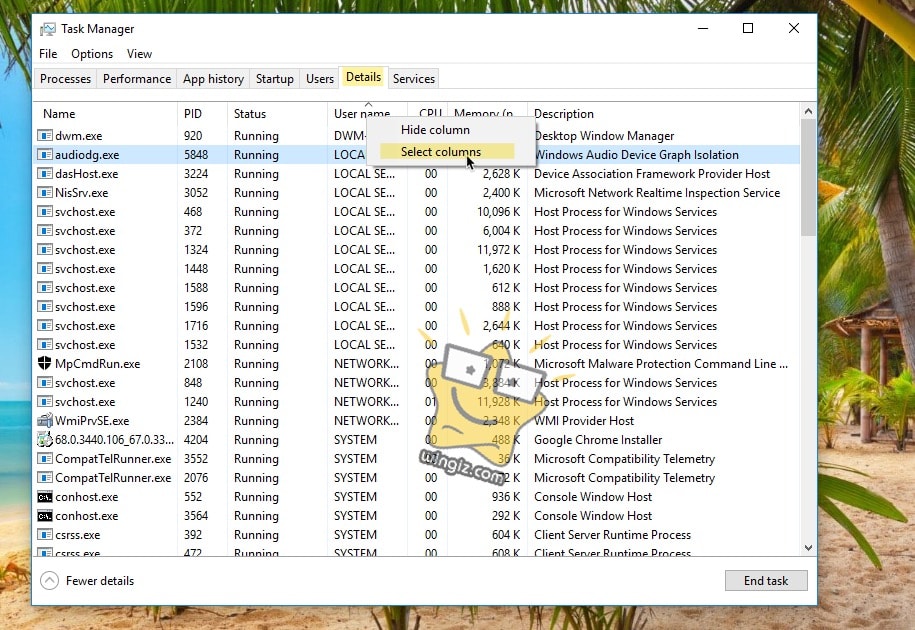
هناك العديد من القوائم التي تحتوي على تفاصيل التطبيقات التي تعمل في الخلفية حدد على عنوان اي عمود, أقصد هنا رأس العمود من اعلى ثم كليك يمين وحدد على اختيار “Select Columns”
هنا سوف نقوم بإضافة بعض الخصائص الإضافية الي القوائم السابقة بالنزول لأسفل اضف علام صح √ امام مربع I/O writes وأمام مربع I/O reads كما هو واضح من السكرين شوت التالية ثم OK لغلق هذه النافذة .
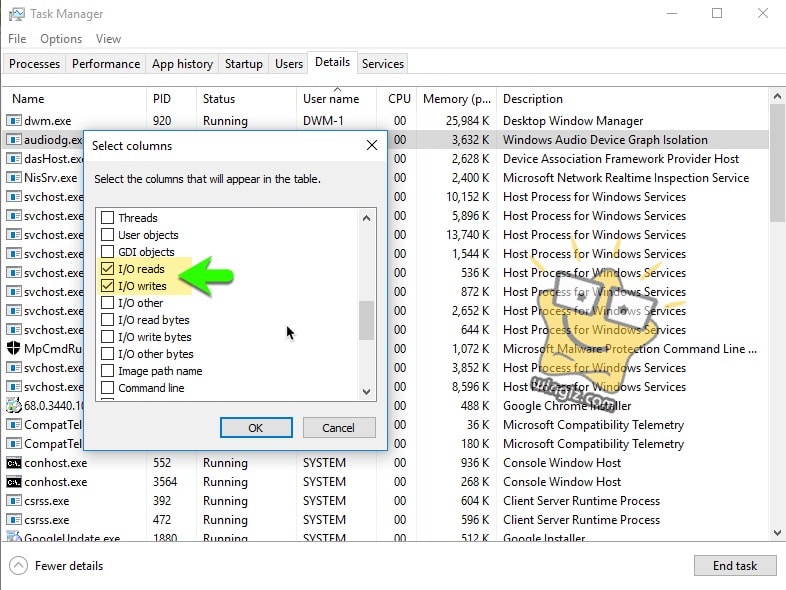
سوف يترتب على الخطوات السابقة اضافة عمود خاص بالبرامج التي تقرأ واخري التي تكتب على الهارد ديسك وهي التي تم تظليلها كما هو واضح في السكرين شوت .
لاحظ من خلال العمود السابق يمكنك معرفة أكثر البرامج التي تقوم بالقراءة من الهارد أو تلك التي تقوم بالكتابة عليه وإدخال البيانات, يتم تحديث هذه القائمة بشكل مستمر مع فتح برامج جديدة أو غلق أخري وهكذا .
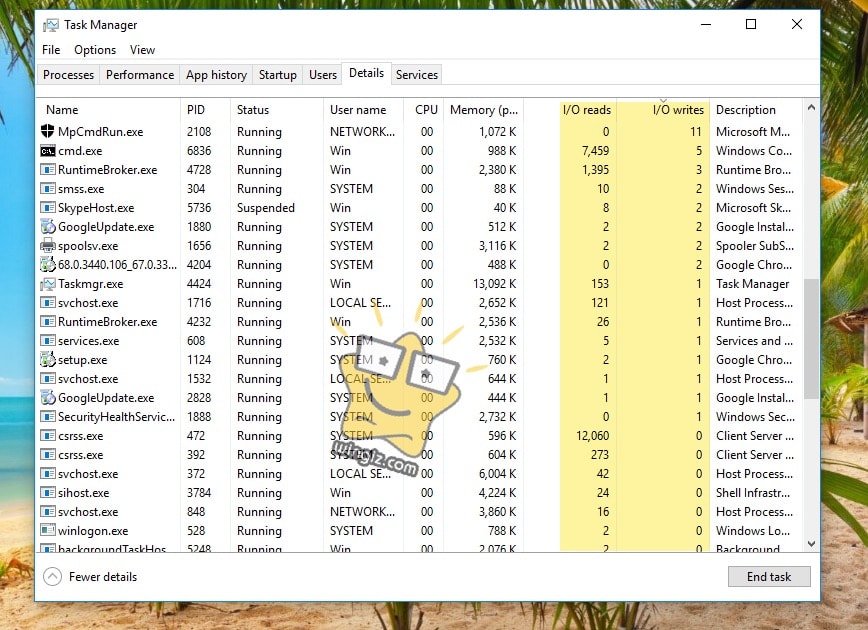
جرب هنا أن تقوم بغلق أي من هذه البرامج التي تستهلك الهارد ولاحظ الاختلاف في ارتفاع أو انخفاض صوت الهارد, قد لا يظهر التأثير بشكل مباشر بمجرد غلق تطبيق معين لذلك يجب عليك ان تنتظر بعض الوقت
راجع هنا مقالة كيفية شراء هارد SSD سريع بسعر مناسب اذا كنت ترغب في شراء هارد سريع لتجنب معظم مشاكل الهارد القديمة
قراءة البيانات والكتابة علي الهارد ديسك من العمليات التي تتم بشكل كبير جداً سواء في الاستخدام العادي أو في أجهزة الكمبيوتر المخصصة للألعاب لذلك متابعة هذه العملية يعدُ من المعلومات الهامة التي يجب أن تكون على علم بها كما أن البرامج التي تعمل في الخلفية في الغالب تكون السبب المباشر وراء صوت الهارد العالى.
